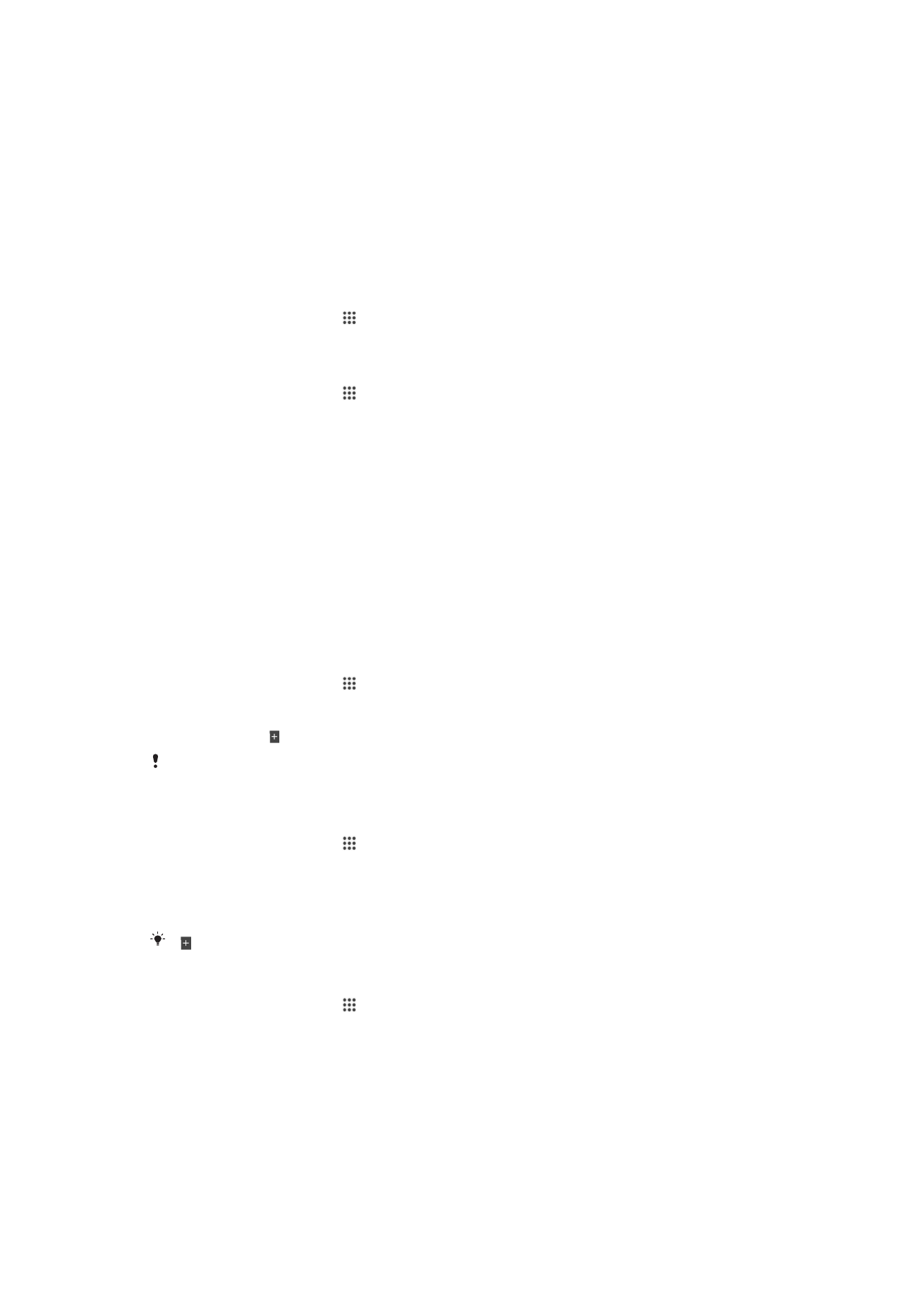
Rafhlöðu- og orkustjórnun
Tækið þitt er með fasta rafhlöðu. Þú getur fylgst með rafhlöðunotkun þinni og séð hvaða
forrit nota mestu orkuna. Þú getur einnig skoðað mat á hversu langan tíma þú hefur eftir
áður en rafhlaðan tæmist. Metinn rafhlöðurými er byggður á nýjasta notkunarmynstri
þínu.
Til þess að auka endingu rafhlöðunnar getur þú notað eitt eða fleiri sparnaðarstillingar
rafhlöðunnar, sem eru STAMINA-stilling, lág rafhlöðustilling, staðsetningagrunnuð Wi-Fi®
og Queue bakgrunnsgagnastilling. Hver stilling virkar á mismunandi vegu og stjórna
nokkrum orkunotkunarvalkostum í tækinu þínu.
Til að skoða hvaða forrit nota mestu rafhlöðuorkuna
1
Á Heimaskjár pikkarðu á .
2
Finndu og pikkaðu á
Stillingar > Orkustjórnun > Rafhlöðunotkun.
Áætlaður rafhlöðutími skoðaður
1
Á Heimaskjár pikkarðu á .
2
Finndu og pikkaðu á
Stillingar > Orkustjórnun.
Ending rafhlöðu aukin með STAMINA-stillingu
Notaðu STAMINA-stillinguna til að lengja endingu rafhlöðunnar sjálfkrafa þegar rafhlaðan
nær tiltekinni hleðslustöðu. Virkni sem nefnist aukin biðstaða greinir hvenær skjárinn er
óvirkur og getur slökkt sjálfkrafa á Wi-Fi® og farsímagögnum. Við það verða flest forrit
óvirk. Þegar skjárinn verður aftur virkur fer tækið að starfa eðlilega og öll virkni er
endurheimt. Þú getur útilokað sum forrit og sumar þjónustur frá því að hlé sé gert á þeim
í STAMINA-stillingu.
STAMINA-stilling er einnig með eiginleika sem takmarkar afköst vélbúnaðar á meðan
tækið er í notkun til að spara enn meiri orku. Tækið getur starfað eðlilega þótt þessi
eiginleiki sé virkur.
Kveikt á STAMINA-stillingu
1
Á Heimaskjár pikkarðu á .
2
Finndu og pikkaðu á
Stillingar > Orkustjórnun.
3
Dragðu sleðann við hliðina á
STAMINA-stilling til hægri og pikkaðu á Virkja ef um
það er beðið. birtist á stöðustikunni þegar rafhlaðan nær valinni stöðu.
Ef verið er að kveikja á STAMINA-stillingu í fyrsta sinn er gátreiturinn
Lengd bið sjálfkrafa
merktur.
Til að velja hvenær skal kveikja á STAMINA-stillingu
1
Á Heimaskjár pikkarðu á .
2
Finndu og pikkaðu á
Stillingar > Orkustjórnun > STAMINA-stilling > Ræsing.
3
Dragðu sleðann til að stilla í hvaða stöðu rafhlöðunnar þú vilt kveikja á STAMINA-
stillingu.
4
Pikkaðu á
Í lagi.
birtist á stöðustikunni þegar rafhlaðan er komin í þá stöðu sem þú valdir.
Aukin biðstilling virkjuð
1
Á Heimaskjár pikkarðu á .
2
Finndu og pikkaðu á
Stillingar > Orkustjórnun og pikkaðu svo á STAMINA-
stilling.
3
Merktu við gátreitinn
Lengd bið ef ekki er þegar merkt við hann, og pikkaðu svo á
Virkja ef um það er beðið.
114
Þetta er internetútgáfa þessarar útgáfu. © Prentið aðeins til einkanota.
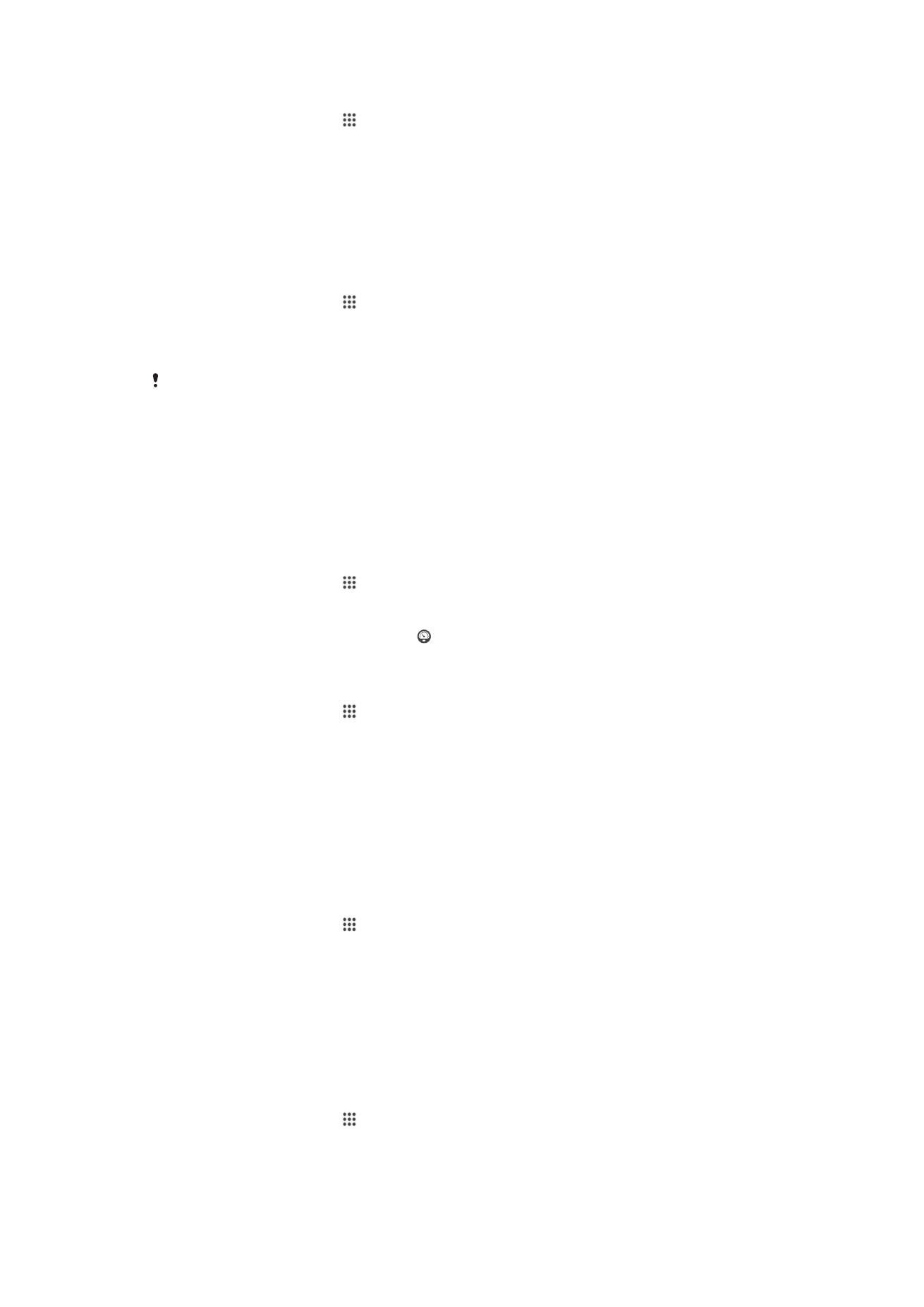
Forrit sem eiga að keyra í STAMINA-stillingu valin
1
Á Heimaskjár pikkarðu á .
2
Finndu og pikkaðu á
Stillingar > Orkustjórnun og pikkaðu svo á STAMINA-
stilling.
3
Gættu þess að merkt sé við gátreitinn
Lengd bið og pikkaðu svo á Forrit sem eru
virk í biðstöðu > Bæta við forritum.
4
Flettu til vinstri eða hægri til að bæta við eða fjarlægja forrit og þjónustur eftir
þörfum.
5
Þegar því er lokið pikkarðu á
Lokið.
Afköst vélbúnaðar takmörkuð
1
Á Heimaskjár pikkarðu á .
2
Finndu og pikkaðu á
Stillingar > Orkustjórnun og pikkaðu svo á STAMINA-
stilling.
3
Merktu við gátreitinn
Aukin notkun og pikkaðu svo á Virkja ef um það er beðið.
Ef þú tekur eftir því að snarlega dregur úr afköstum þegar þessi eiginleiki er virkur skaltu
afmerkja gátreitinn
Aukin notkun til að slökkva á honum.
Bæta rafhlöðutíma með lítilli rafhlöðustillingu
Notaðu
Sparstilling eiginleikann til að ræsa sjálfkrafa orkusparnað þegar rafhlaðan nær
vissu hleðslustigi. Þú getur stillt og endurstillt þetta hleðslustig að vild. Þú getur einnig
ákveðið hvaða valkostir eiga að vera virkir, t.d. gagnatengingarumferð, Wi-Fi® eða
sjálfvirk samstilling.
Stilling fyrir lága hleðslu virkjuð
1
Á Heimaskjár pikkarðu á .
2
Finndu og pikkaðu á
Stillingar > Orkustjórnun.
3
Dragðu sleðann við hliðina á
Sparstilling til hægri.
4
Sé um það beðið pikkarðu á
Virkja. birtist á stöðustikunni þegar rafhlaðan er
komin í þá stöðu sem þú valdir.
Stillingum fyrir lága hleðslu rafhlöðu breytt
1
Á Heimaskjár pikkarðu á .
2
Finndu og pikkaðu á
Stillingar > Orkustjórnun.
3
Gættu þess að kveikt sé á
Sparstilling og pikkaðu svo á Sparstilling.
4
Breytt stillingunum, t.d. með því að breyta stöðu rafhlöðunnar.
Rafhlöðutíminn bættur með Location-based Wi-Fi®
Staðsett Wi-Fi eiginleikinn stillir tækið þitt í að virkja aðeins Wi-Fi® valkostinn þegar hann
kemur nálægt vistuðu Wi-Fi® netkerfi. Á þennan hátt spararðu rafhlöðuorkuna en hefur
samt þægindin af sjálfvirkum Wi-Fi® tengingum.
Til að virkja staðsetningagrunnaðan Wi-Fi® eiginleika
1
Á Heimaskjár pikkarðu á .
2
Finndu og pikkaðu á
Stillingar > Orkustjórnun.
3
Dragðu rennitakkann við hliðina
Staðsett Wi-Fi til hægri.
Ending rafhlöðu lengd með því að setja bakgrunnsgögn í biðröð
Hægt er að bæta endingu rafhlöðunnar með því að stilla tækið þannig að það sendi
bakgrunnsgögn með fyrirfram ákveðnu millibili þegar það er ekki í notkun, þ.e. þegar
skjárinn er ekki virkur.
Til að leyfa biðröð bakgrunnsgögn
1
Á Heimaskjár pikkarðu á .
2
Finndu og pikkaðu á
Stillingar > Orkustjórnun.
3
Merktu við
Setja bakgr.gögn í biðröð gátreitinn.
115
Þetta er internetútgáfa þessarar útgáfu. © Prentið aðeins til einkanota.